Heim >häufiges Problem >Mit Windows 11 können Sie Ihren Standardbrowser mit einem einzigen Klick festlegen. Hier erfahren Sie, wie es geht
Mit Windows 11 können Sie Ihren Standardbrowser mit einem einzigen Klick festlegen. Hier erfahren Sie, wie es geht
- 王林nach vorne
- 2023-05-12 11:10:061686Durchsuche
Windows und sein Standardbrowser, ich glaube nicht, dass man in der jüngeren Geschichte ein kontroverseres Duo nennen kann. Microsoft hat wiederholt damit gespielt, die Einstellungen des Standardbrowsers zu ändern, sehr zum Ärger der Benutzer.
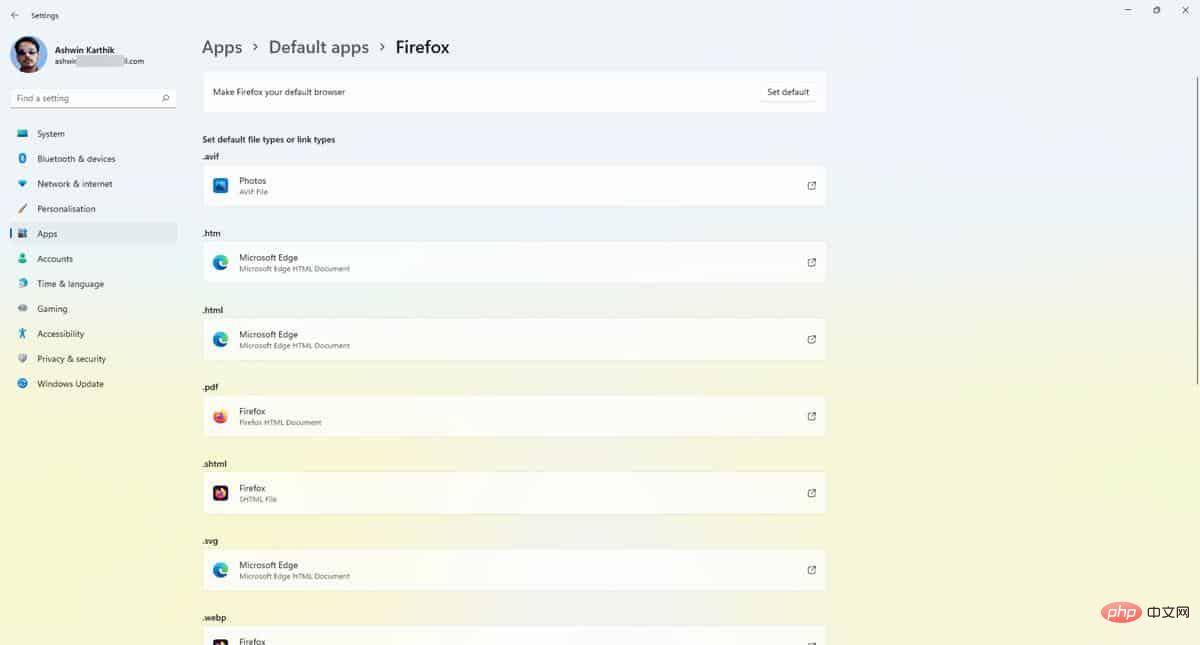
Mozilla war das erste der großen Technologieunternehmen, das laut aufschrie, als das in Ray ansässige Unternehmen Demond's Company begraben wurde Die Option, tief in der App „Einstellungen“ zu einem anderen Browser zu wechseln und Edge als empfohlenen Browser zu kennzeichnen. Mit der Veröffentlichung von Windows 11 wurde es noch schlimmer. Die neue Anwendung „Einstellungen“ verfügt über eine Liste von Dateitypen und URLs für den Browser, die jeweils manuell geändert werden müssen, um den Browser als Handler für den entsprechenden Typ festzulegen. Das ist eine mühsame Aufgabe.
Mozilla hat Microsoft erneut geschlagen und einen Workaround entdeckt, der es Benutzern ermöglicht, Firefox als Standardbrowser in Windows 11 festzulegen. Diese Freude war jedoch nur von kurzer Dauer, da die Schwachstelle in einem im Dezember 2021 veröffentlichten Windows-Update behoben wurde.
Ungefähr zur gleichen Zeit begann Microsoft, Edge auf neue Weise aggressiv zu bewerben. Bei der Suche nach verschiedenen Browsern in Bing, der Standardsuchmaschine von Edge, wird ein Banner mit einer Meldung angezeigt, die Benutzer darüber informiert, dass kein neuer Webbrowser heruntergeladen werden muss und dass Microsoft Edge ein schnelles, sicheres und modernes Weberlebnis bietet Vivaldi-CEO Jón von Tetzchner warf Microsoft Edge wettbewerbswidrige Praktiken vor.
Das gestern als kumulative Vorschau-Patch für den Windows 11 Stable Channel veröffentlichte Windows-Update KB5011563 bringt eine versteckte Änderung mit sich, die dieses Problem wahrscheinlich beheben wird. Es ermöglicht Benutzern, mit einem einzigen Klick ihren bevorzugten Browser als Standard-Handler festzulegen.
So legen Sie den Standardbrowser in Windows 11 fest (Build 22000.593 oder höher)
1. Öffnen Sie die Einstellungen-App.
2. Klicken Sie auf die App im Seitenbereich.
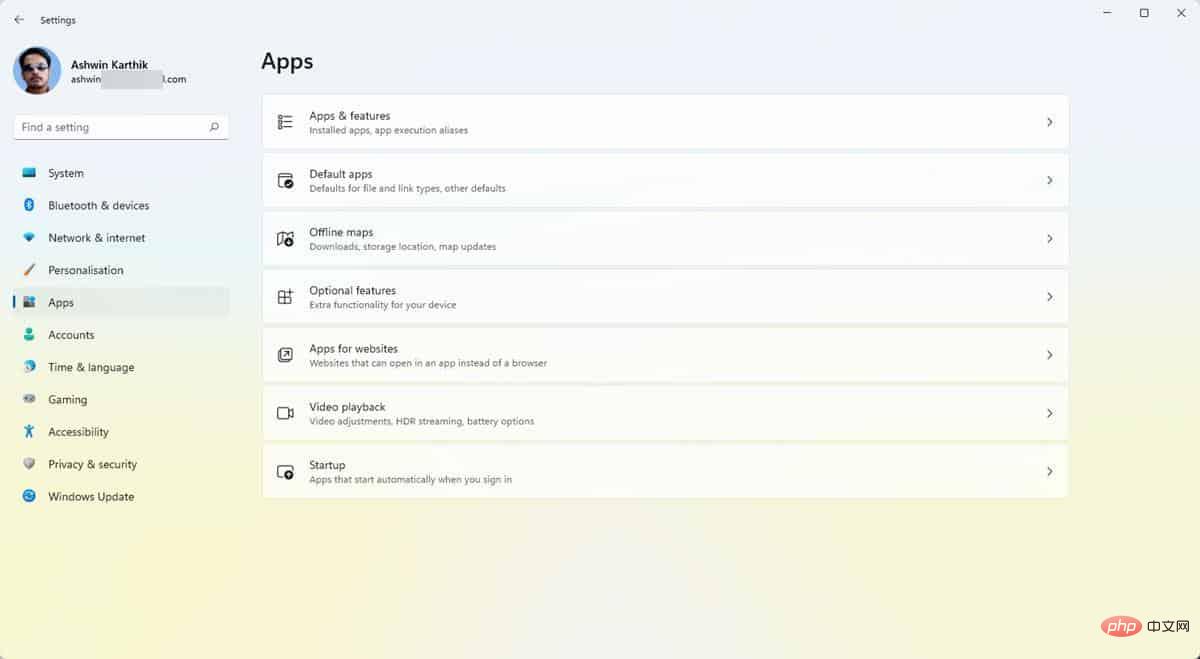
3. Wählen Sie Standard-App und klicken Sie auf das Textfeld unter „Standardeinstellungen für Apps festlegen“.
4. Suchen Sie nach dem Programm, das Sie als Standardbrowser festlegen möchten. Wie Firefox, Vivaldi, Chrome usw. Ich verwende Firefox für dieses Tutorial.
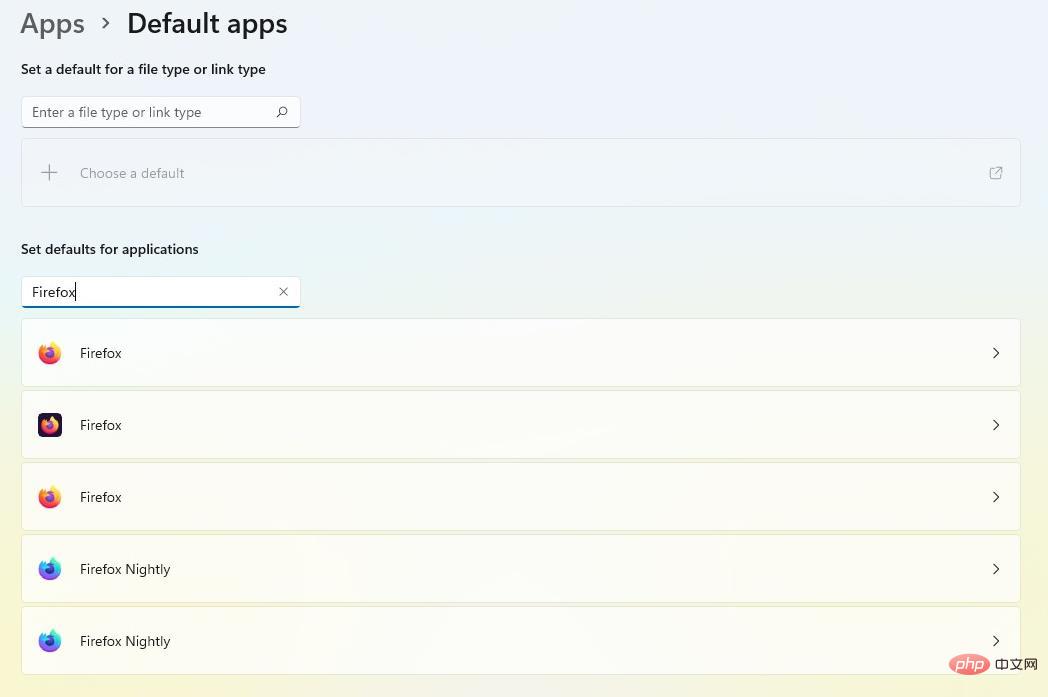
5 Der Name der App sollte in den Suchergebnissen erscheinen, klicken Sie darauf.
6. Klicken Sie oben auf der Seite auf die Schaltfläche „Als Standard festlegen“, um es zu Ihrem Standardbrowser zu machen.
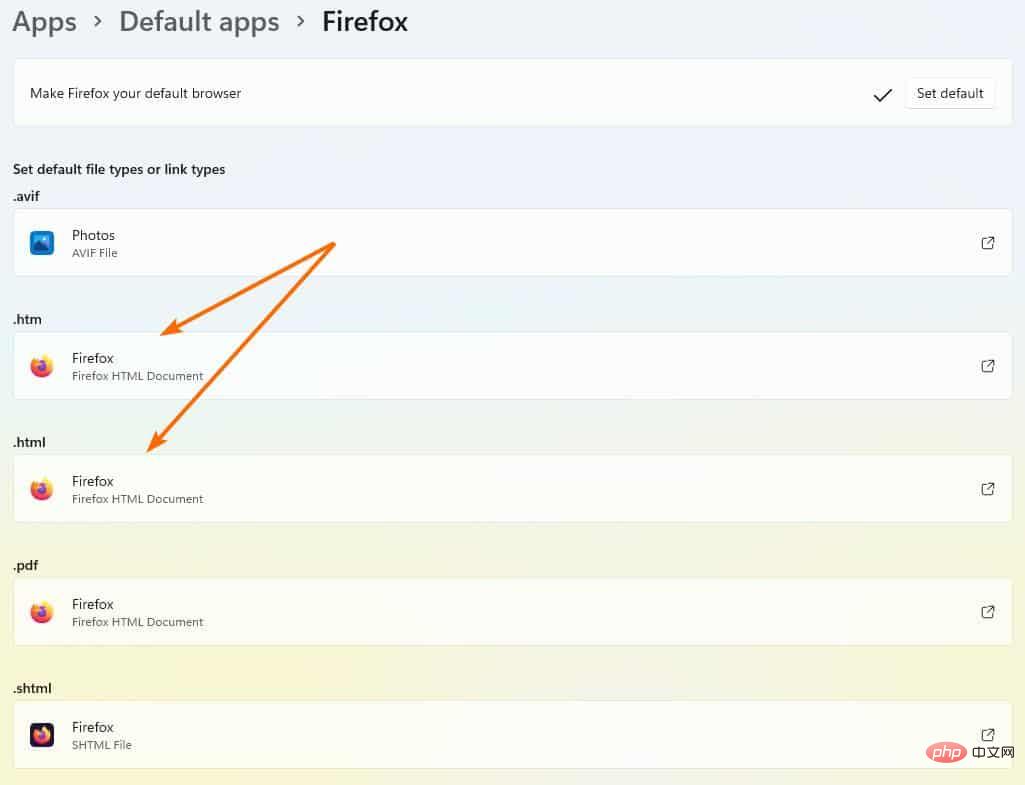
Es ist ein Klick statt mehrerer Klicks wie in der Vorgängerversion erforderlich. Dadurch wird das Programm so eingestellt, dass es standardmäßig die folgenden Typen öffnet: HTM, HTML, HTTP und HTTPS. Wenn Sie es als Handler für andere Formate einrichten möchten, müssen Sie dies manuell tun. Wenn Sie bestimmte Browser als Ihren Standardbrowser festlegen, werden diese so eingestellt, dass sie andere Formate wie PDF, MHTML, SHTML öffnen.
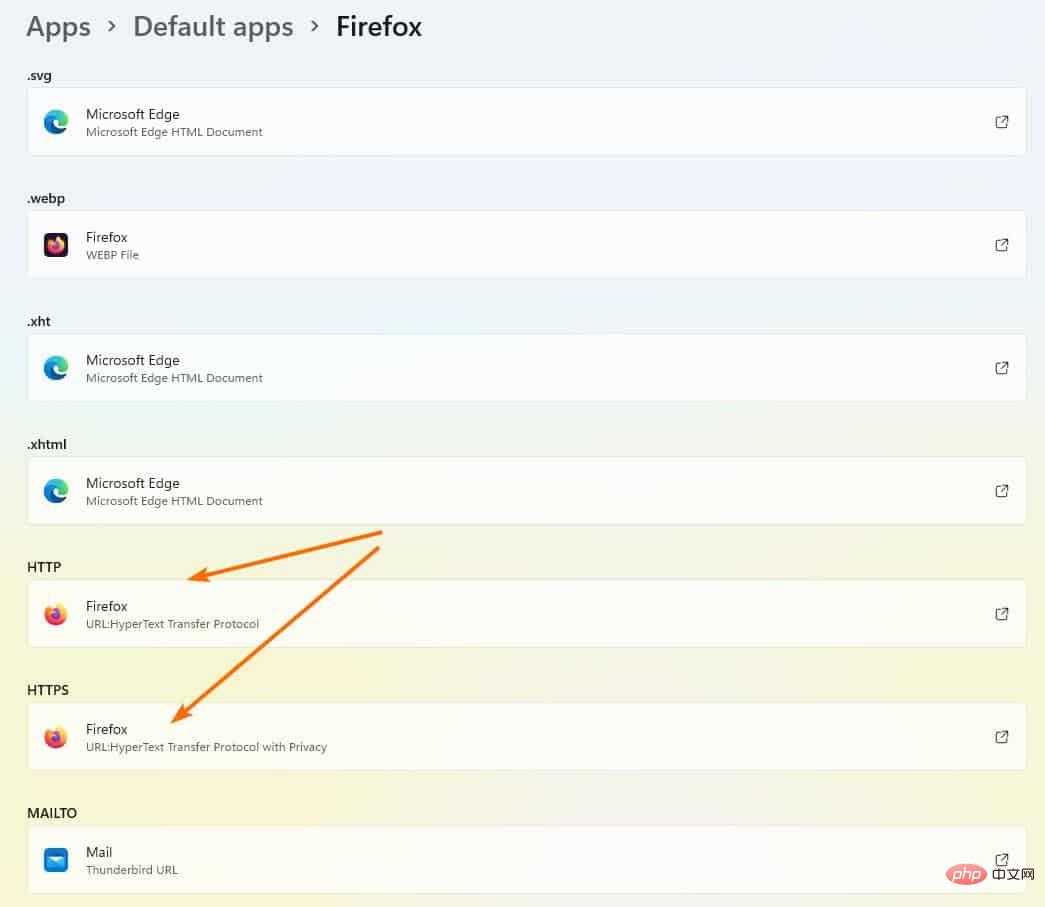
HINWEIS: Wenn Sie den Standardbrowser in Windows 11 ändern, werden Websuchen über das Startmenü nicht im Programm Ihrer Wahl geöffnet. Microsoft hat diese Funktion auf Edge beschränkt, wofür es auch kritisiert wurde.
Neue Option eingeführt im Dezember 2021 im Dev Channel des Windows Insider-Programms. Es hat ein paar Monate gedauert, bis eine stabile Version verfügbar war, aber das Warten hat sich gelohnt, da es für den Benutzer ein Gewinn ist.
Das obige ist der detaillierte Inhalt vonMit Windows 11 können Sie Ihren Standardbrowser mit einem einzigen Klick festlegen. Hier erfahren Sie, wie es geht. Für weitere Informationen folgen Sie bitte anderen verwandten Artikeln auf der PHP chinesischen Website!

